Ehdon muokkaus osamallin luonnoksessa
Osamallin luonnoksen ehtoja muokataan seuraavasti:
- mittaehdon arvoa
- vaihdetaan geometriseen ehtoon liitettyjä elementtejä
Mittaehdon muokkaus
Muokkaa elementeille määritettyjä säde, kulma- ja etäisyysmittoja. Muutosta varten voit valita useamman mitan. Samalle säde- tai etäisyysmitalle määritetyt elementit muuttuvat kaikki kerralla.

- Valitse yksi tai useampi muokattava mitta.
- Valitse tilannekohtainen toiminto Ehdot> Muokkaa.
- Muuta mitan arvo keskusteluikkunaan, ja hyväksy arvo. Jos olet valinnut useamman kuin yhden mitan, muuta arvot yksitellen keskusteluikkunaan.
 Viivoille on määritetty sama
etäisyys. Muutetaan etäisyysehtoa.
Viivoille on määritetty sama
etäisyys. Muutetaan etäisyysehtoa.
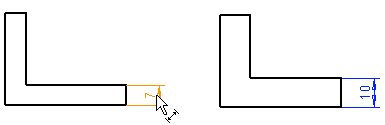
Mittaehdon muokkaus osan piirrepuun toiminnolla
- Valitse mittaehto osan piirrepuussa.
- Valitse tilannekohtainen toiminto Muokkaa.
- Muokkaa arvoa. Esimerkkinä.
 Käyrän pituus -ehto
Käyrän pituus -ehto Kaaren pituus -ehto
Kaaren pituus -ehto
Huomaa:
- Voit muokata ehtoa osan piirrepuun toiminnoilla. Valitse mittaehto ja tilannekohtainen toiminto Muokkaa tai kaksoisnapsauta mittaehtoa.
- Voit valita yhden mitan, kulman arvon muokattavaksi kaksioisnapsauttamalla hiiren vasen painike.
- Voit muokata säteen arvoa myös vetämällä kaarta.
Ehdon elementtien vaihto
Toiminnolla vaihdetaan geometriseen ehtoon liittyvä elementti, joka voi olla viiva ja/tai piste.
- Valitse muokattava ehto osan piirrepuusta. Ehtoon liittyvä elementti havainnollistetaan luonnoksessa värillä.
- Valitse tilannekohtainen toiminto Elementit.
- Valitse keskusteluikkunasta vaihdettava elementti: viiva/piste. Valitsemasi elementti havainnollistetaan luonnoksessa.
- Jos haluat valita valitsemasi elementin uudelleen, napsauta painiketta Vaihda.
- Valitse uusi elementti luonnoksesta.
- Lopuksi hyväksy vaihto.
